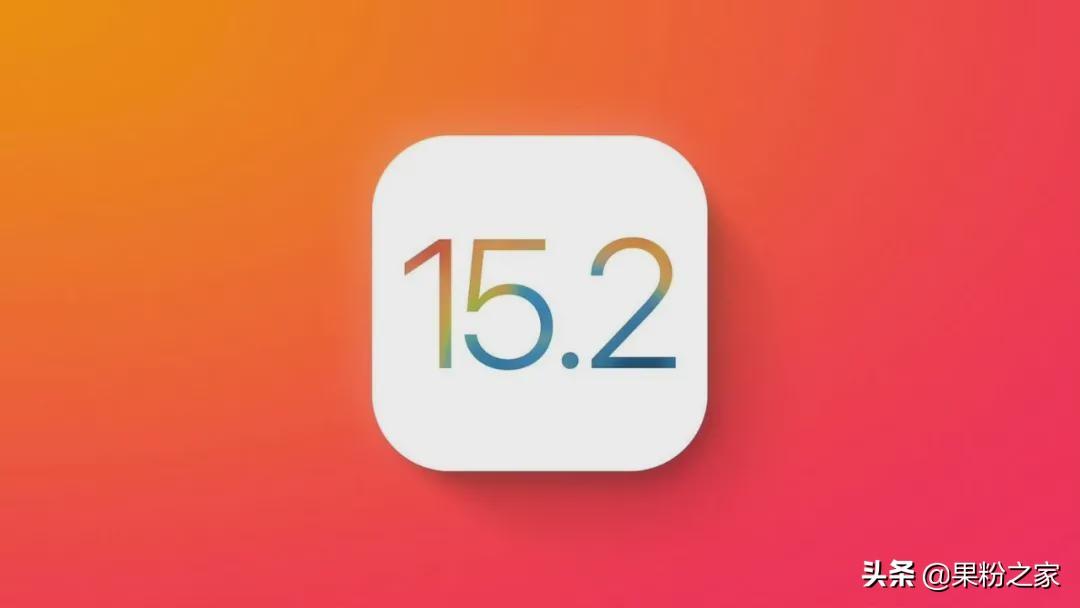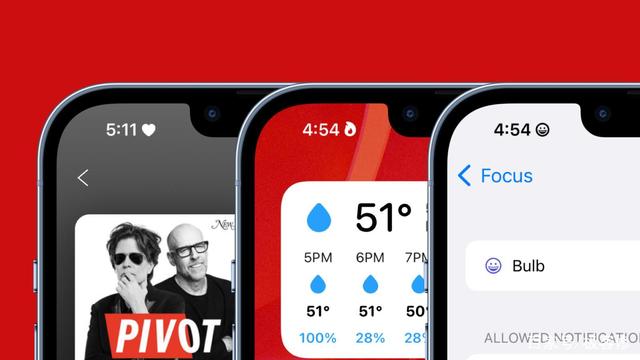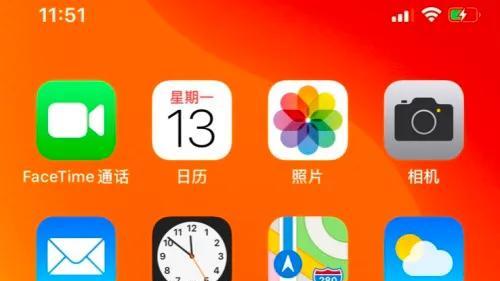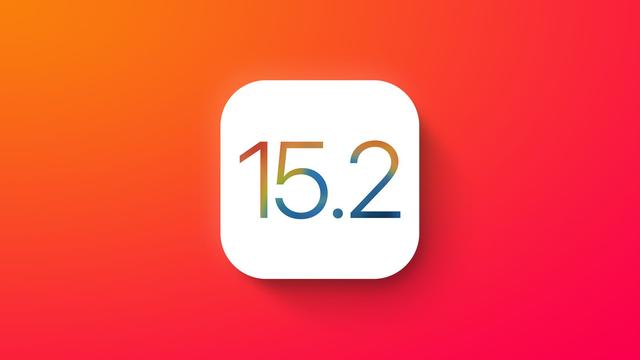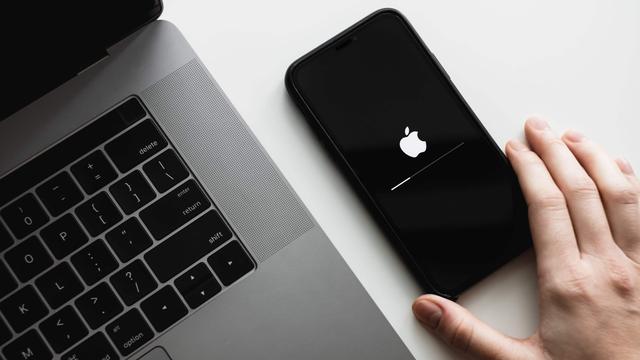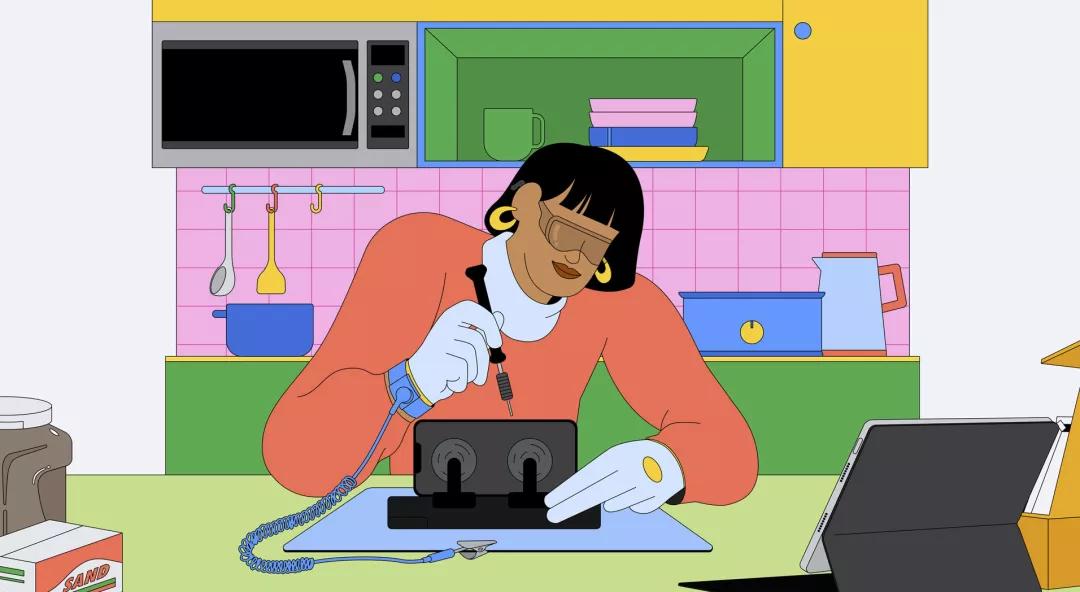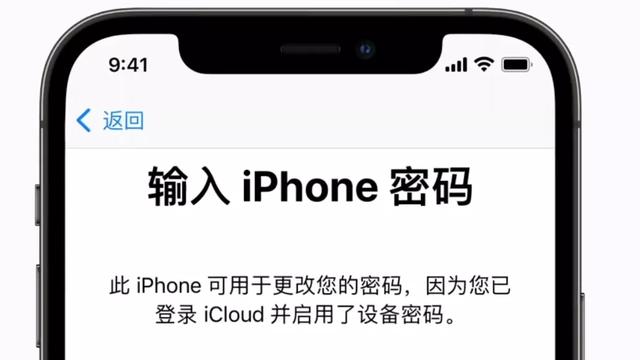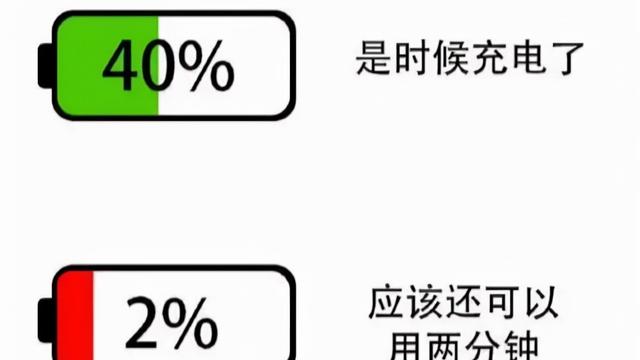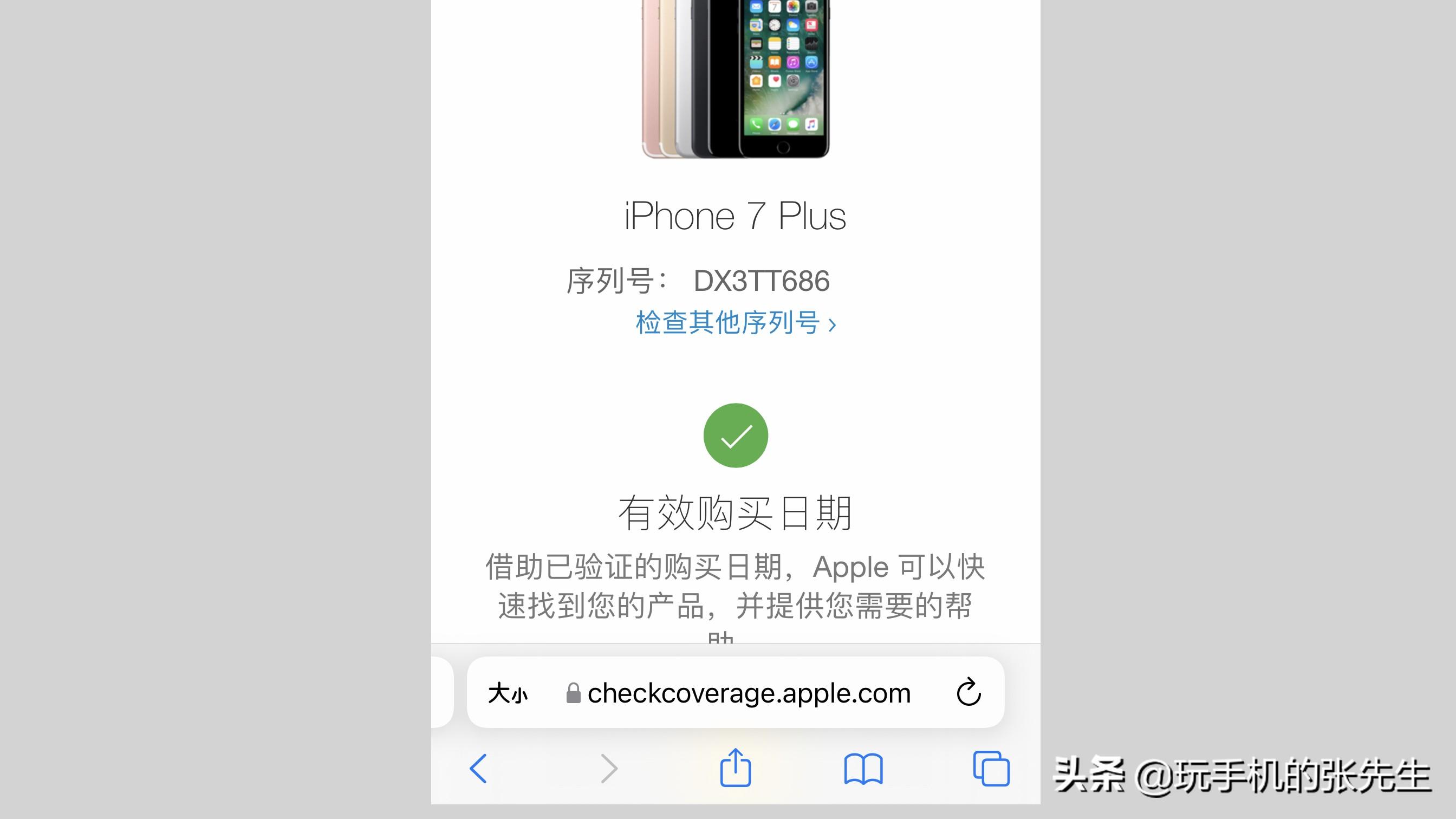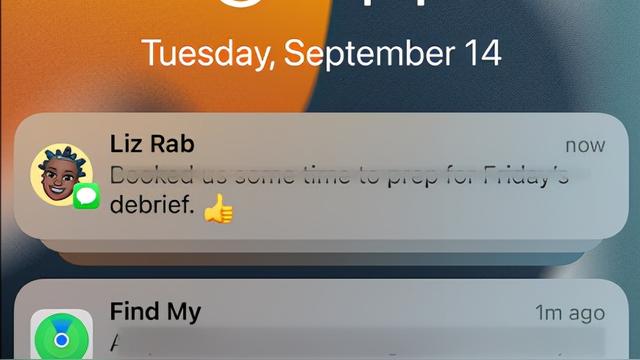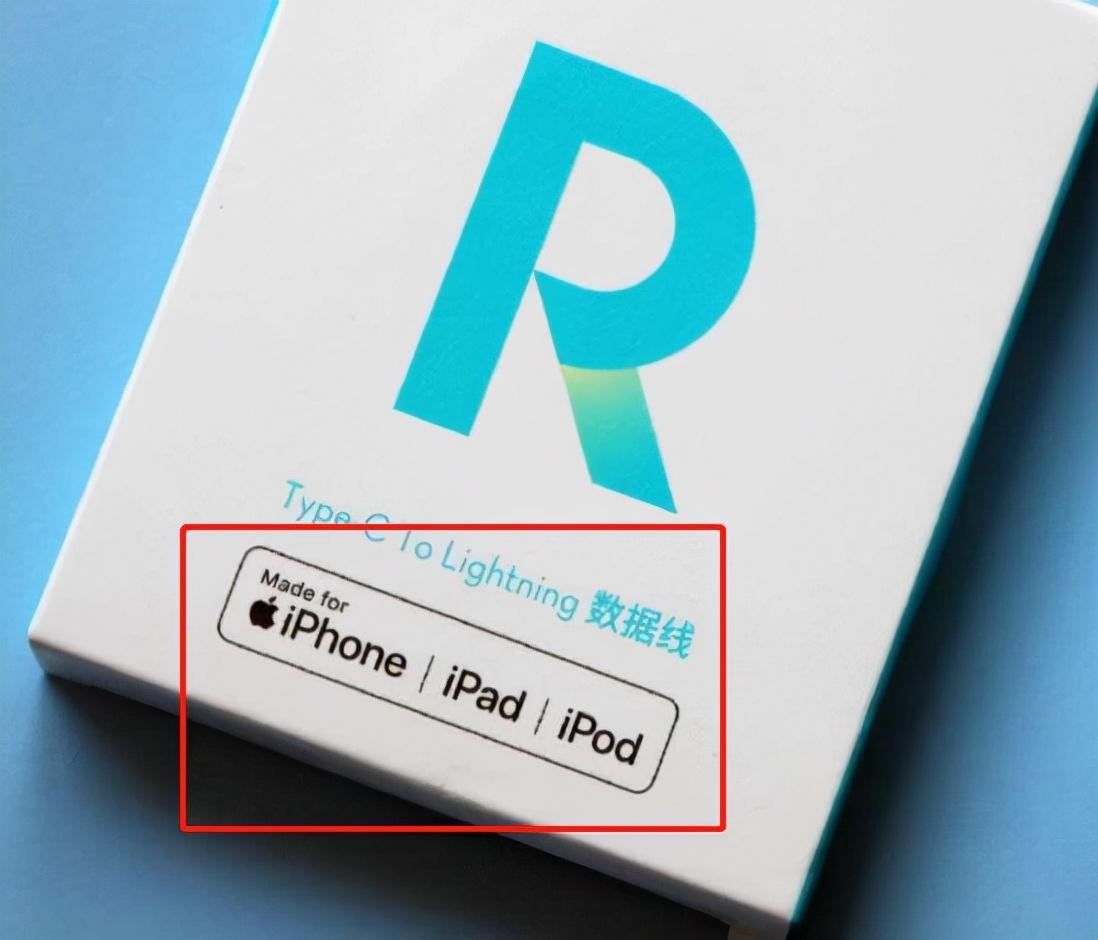30 个 iPhone 隐藏功能,太实用了
我是一个很爱用手机拍照发朋友圈的人。前阵子看知名 iphone 摄影师 @Derrick Zhang 写的手机摄影教程,关于“用什么 App 修图”这个问题,他给了一个非常简单的回答:
“很多人看到我的照片后,问我用什么软件做的后期。我的答案非常简单:相册自带的编辑。是的,包括本文中 70% 的作品,都是用系统自带相册内置修图后期完成。”

教程中一些 iPhone 摄影作品
iPhone 自带相册功能非常强大,修图甚至修视频都不在话下,连 iPhone 官方宣传海报,都会注明“使用 iPhone 拍摄和编辑”。
但很多功能都被“藏”起来了——不仅是相册,IOS 本身就是一个“冰山型”系统,为了日常使用时足够简洁易用,它将大量功能放在了系统深处,需要挖掘才能发现。
今天就给大家介绍 30 个超实用的 iPhone 隐藏功能,希望对大家有帮助。如果你还知道其他的,欢迎留言补充!
ps. 本文展示的所有功能均基于 iOS 14,如果部分功能你找不到,可以更新系统后再试哈。

先给大家介绍 15 个 iOS 系统层面的隐藏功能:
01 轻点后壳截屏
设置-触控-轻点背面-轻点两下或轻点三下,在功能列表里选择“截屏”,即可实现轻点后壳截屏。

之前这个功能很容易误触,手机放在桌上时都会触发截屏。最近经过几次系统更新后,误触问题已经解决。这里也提醒大家,新的手机系统会完善功能和安全性,一定要及时更新。
02 一个 iPhone 连接 2 个 AirPods
在 iPhone 连接一个 AirPods 后,将另一个 AirPods 靠近此 iPhone 并打开充电盒,手机会自动跳出连接菜单,选择“暂时共享音频”即可。

我一直觉得,两个人同时听一首歌是件挺浪漫的事儿。
03 适合单手操作的小键盘
iPhone 自带输入法中,长按“地球”图标呼出小键盘,单手打字更舒服。

04 输入法快捷操作
iPhone 自带输入法中,长按字母可选择声调,双击空格可打出句号,长按标点可呼出更多标点形式。

总之自带输入法的各个按键都可以长按试试,可能有惊喜。
05 瞬间打出复杂文本
设置-通用-自定义短语-右上角“+”,可以为任意固定词组添加替代词。
举个例子,我将一个邮箱地址“zhegeyouxiangbucunzai@163.com”的替代词设置为“yx”,当我需要把邮箱地址发给别人时,打出“yx”就能看到这个邮箱地址了。

对于常用的复杂文本比如邮箱、收货地址、公司税号、身份证号等,设置替代词后用起来会非常方便。
它会通过 iCloud 同步,设置好的文本在 mac、iPad 上也能用。
06 限制玩手机的时间
在“设置-屏幕使用时间-App 限额”中,为所有、某一类或单个 App 设置一天内的限制使用时间,系统会在使用时间用尽后开启强提醒。

配合屏幕使用时间的记录,一定程度上可以让自己对“玩手机”的时间有一个清晰的概念。当然,任何功能都只能提醒而不能完全阻止我们,毕竟控制权在我们自己手上。
07 万能的主页下滑搜索
在 iPhone 的主屏幕中央下滑,可调出全局搜索栏。它不仅可以搜 App 和系统内的全部文字内容,还能用来查单词、查汇率以及做简单的数字计算。

这个功能用好了,使用手机的效率会非常高。
08 两指滑动多选
手机垃圾短信太多?使用两根手指直接下滑,即可完成多选。

09 计算器的两个隐藏用法
在计算器数字显示栏中,左滑可删掉一个字符;在关闭“竖向锁定屏幕”的情况下,横屏可呼出科学计算器。

10 不用傻傻地等 Siri 回复
“Hey Siri!”
“在呢。”
“帮我倒计时 15 分钟。”
其实,你不需要等 Siri 回复就能发布指令,试试一口气喊出“Hey Siri 帮我倒计时 15 分钟”吧!
11 自定义控制中心
全面屏 iPhone 右上角下滑,带 Home 键的 iPhone 屏幕下方上滑,即可呼出控制中心,快捷地完成一些操作。
在“设置-控制中心”中,可以选择自己需要的快捷功能并为它们排序。

12 长按控制中心的功能键,有惊喜
长按控制中心的功能键,可以呼出更多更细致的功能,比如:
-
快速查看上次计算器结果
-
快速倒计时
-
录制屏幕时的麦克风开关
-
调节手电筒亮度
其中,“快速倒计时”我最常用。

13 关闭订阅避免扣款,扣完了也能退
App Store 的扣款方式非常简单粗暴——订阅到期自动扣费,“7 天免费试用”的订阅制 App,在试用期结束后也会直接扣费。
在“设置-头像-订阅”中,可以管理自己订阅的付费内容。被扣费了也不用担心,登录苹果官网 reportaproblem.apple.com 或直接拨打 400-666-8800 都可以申请退款。

14 打开家人共享,省钱!
在“设置-头像-家人共享”中,可以建立自己的“家庭”,并通过 Apple ID 邀请其他人成为自己的家庭成员。家庭成员间可以共享 iCloud 存储空间(需购买)、位置信息和付费 App。
我的 Apple Music 购买了家庭版,一个月 15 块最多可以让 6 个人同时使用,堪称苹果最具性价比产品。

15 安全苹果,在线提示密码风险!
你有多久没有改过重要账户的密码了?有没有担心密码泄露带来的安全风险?
在“设置-密码-安全建议”中,打开“检测已泄露的密码”功能,即可查看自己存储在 iCloud 中的账户密码安全情况。密码泄露、密码太简单、密码重复使用等问题,都会收到提醒,大家可以根据提醒酌情修改密码。


iPhone 的自带 App 都很实用,比如用了高德数据库但没广告的自带地图,内容丰富的播客,以及高级玩家最爱的快捷指令等。
我在这些自带应用里,找了隐藏功能比较多 4 款,不妨看看哪些是你用过的,哪些你第一次知道。
NO.1 浏览器
iPhone 自带的 Safari 浏览器功能强大、外观简洁,如果没有特殊需求,你根本不用下载第三方浏览器。它的 3 个隐藏功能,堪称读文章、学外语的利器。
16 阅读视图,把网页变成电子书
很多新闻 App 为了引导你下载客户端,都会在网页版上添加各种倒胃口的广告。点击 Safari 浏览器左上角的“大小-显示阅读视图”,广告会被去除,图文内容重新排版,还能调整文字大小,体验和看电子书一样。

17 一键查单词,学英语有人帮
读外文文章碰到生单词,长按选中点击查询,即可调出系统内置词典。
在查询结果页点击“管理词典”,还能挑选自己需要查询的目标词汇语言,范围非常广,看啥都不怕。

18 看外文觉得费力,不如试试网页翻译
苹果在 iOS 14 中增加了一个翻译 App,它不仅是独立的应用,还内置在了 Safari 中。看外文文章觉得吃力,点击左上角“大小”标识并选择“翻译为中文简体”,即可查看翻译后的中文版。

目前它的翻译质量还属于一般的机翻水平,不过作为参考已足够用,而且机器翻译的能力会随着算法的累计持续提高,大家有需要的话不妨坚持用用看。
NO.2 自带备忘录,瑞士军刀一般的存在
系统自带备忘录,最大的优点是响应速度快、iCloud 同步流畅,基础体验比第三方备忘录要好很多。
它的隐藏功能也很丰富,堪称备忘录里的瑞士军刀。现在它已经是我记录生活和工作最重要的工具之一了。推荐我个人常用的几个隐藏功能。
19 保护隐私,给备忘录上个锁
在“设置-备忘录-密码”中,为备忘录设置密码并打开“使用面容 ID 解锁”或“使用 Touch ID 解锁”,即可为备忘录设置独立的密码。
把自己“不可告人”的照片或文字放到备忘录里,点击右上角三个点,点击“锁定”,这条备忘录就只有你本人能打开了。

20 不小心删掉了重要内容?给你一颗后悔药
在备忘录里写文字,我经常出现写了不满意想删,删完又后悔的情况。三指快速轻点屏幕两次,即可撤回上一步操作,类似 word 文章里的 back 键。

21 免费又好用的文档扫描仪
iPhone 备忘录还是一个免费又好用的文档扫描仪。新建备忘录后点击下方的相机 icon,单击“扫描文稿”,即可把纸质文章转为 PDF 电子文档,并通过微信、邮件等方式分享。

这个功能不常用,但关键时刻常能解燃眉之急。
22 轻松打造目录式清单
用目录式的结构把听到、想到的重点记下来,是理清自己思路最好的方法之一。备忘录里有一个小巧简单的功能,让打造一个目录式清单变得很容易。
你只需要把所有的重点用黑点记号列下来,然后根据对应内容的层级,右滑即可。

NO.3 相机和图库
介绍几个 iPhone 自带相机、图库的隐藏功能,让你轻松拍出好看的照片。
23 打开网格,方便构图
在“设置-相机”中,打开“网格”,拍照时取景器会出现辅助线。一个最简单的技巧是,将被摄人物、物体放在正中间或左右两侧的辅助线上,图片看起来会很平衡。
24 俯拍的小技巧
在打开网格的情况下,俯拍时取景器会显示白色、黄色两个十字标识。当两个十字标识重合时手机处于水平位置,这样拍出来的照片才好看。

25 镜像前置摄像头
自拍时觉得自己怪怪的,是因为我们平时看到的都是镜子里的自己,而前置摄像头拍出来的自己和镜子里是相反的。
在“设置-相机”中打开“镜像前置镜头”,取景器里的你便和镜子里的一样了。
26 自动调色、增加滤镜、调节滤镜强度
推荐给大家一个快捷又方便的修图方法:
-
照片 App 中打开一张照片,点击右上角的“编辑”;
-
点击屏幕中第一个带有魔法棒标识的圆圈,系统会完成照片的初步调节;
-
点击屏幕底部正中间的 icon 打开内置滤镜,选择“鲜明”并调节滤镜强度。

这是我日常发朋圈修图时候最常用的步骤,简单迅速、效果自然。
如果你有更高阶的需求,可以尝试其他自带滤镜,或者用自带工具调节亮度、锐度、对比度、色温等等一系列参数。所有的修图过程系统都会记录,一键即可还原为原始照片。
27 简单的视频编辑
iPhone 自带的照片 App 也可以完成一些简单的视频编辑,包括截取片段、增加滤镜、裁切画面等,与图片编辑逻辑完全相同,且同样会记录全部的修改过程,可以一键还原为原视频。

28 开启优化 iPhone 存储空间,缓解手机内存焦虑
在“设置-照片”中开启“iCloud 照片”和“优化 iPhone 存储空间”,所有照片的原片会被存储在 iCloud 上,手机内存里只保留预览用的小文件。
这一功能堪称小内存手机用户的福音,但如果你的照片视频非常多,可能需要额外购买 iCloud 存储空间。
NO.4 健康
如果你是 Apple Watch 用户,iPhone 自带的“健康”App 你应该不会陌生,心率、步数、消耗的卡路里等一系列与健康有关的信息,都存储在这个 App 里。
不用 Apple Watch 也没关系,健康 App 里有两个功能非常值得试一试。
29 经期跟踪
女生们对于记录月经的 App 一定很熟悉,但其实 iPhone 的健康 App 中也有这个功能。“经期跟踪”可以记录月经时间,用一段时间后它便可以预测月经和受孕期,并提供你的经期时间线,以方便有问题需就医时,准确地和医生沟通。

我身边不少女性朋友都用它替代了第三方 App,毕竟系统自带的 App 响应速度、提醒、记录都更方便。
30 睡眠模式
“睡眠模式”是我严重依赖的功能,它已经替代闹钟成为晚上提醒我入睡、早上把我唤醒的最重要的工具。
在健康 App 中进入“睡眠状况”,即可设置睡眠定时。我设置的时间是工作日的 00:00~07:30, 0 点整手机会自动开启睡眠模式,屏幕变黑并开启免打扰。
早上 7:30 闹钟响起,这里的重点是,健康 App 中可选的闹钟铃声比系统设置里的多,而且音乐很平和,还会缓缓提高音量将你唤醒,非常贴心。闹钟关闭后,锁屏页面还会显示当天的天气、气温状况。

当然,还是要提醒大家,iOS 的闹钟并没有识别法定节假日的能力,偶尔还是需要手动修改一下。
/ / /
以上就是我自己常用的 30 个 iPhone 隐藏功能,不知道有没有给大家带来帮助呢?
我一直觉得,手机是我们日常生活里最重要的工具之一,我们依赖它,却又不能过分依赖它。我们要做的是发掘它实用、好用的功能,从而给自己的生活增加便利。
也期待大家在评论区,分享更多关于手机的宝藏隐藏功能哦!